Microsoft Excel 教程「38」,如何在 Excel 中汇总表格中的数据?
2023-09-15 331欢迎观看 Microsoft Excel 教程,小编带大家学习 Microsoft Excel 的使用技巧,了解如何在 Excel 中汇总表格中的数据。
快速对 Excel 表中的数据进行求和,是启用「汇总行」选项,然后使用每个表列的下拉列表中提供的多个函数之一。 「总行」默认选择使用 SUBTOTAL 函数,该函数允许包含或忽略隐藏的表行,但也可以使用其他函数。
单击表格中的任意位置,转到「表格」-「汇总行」。
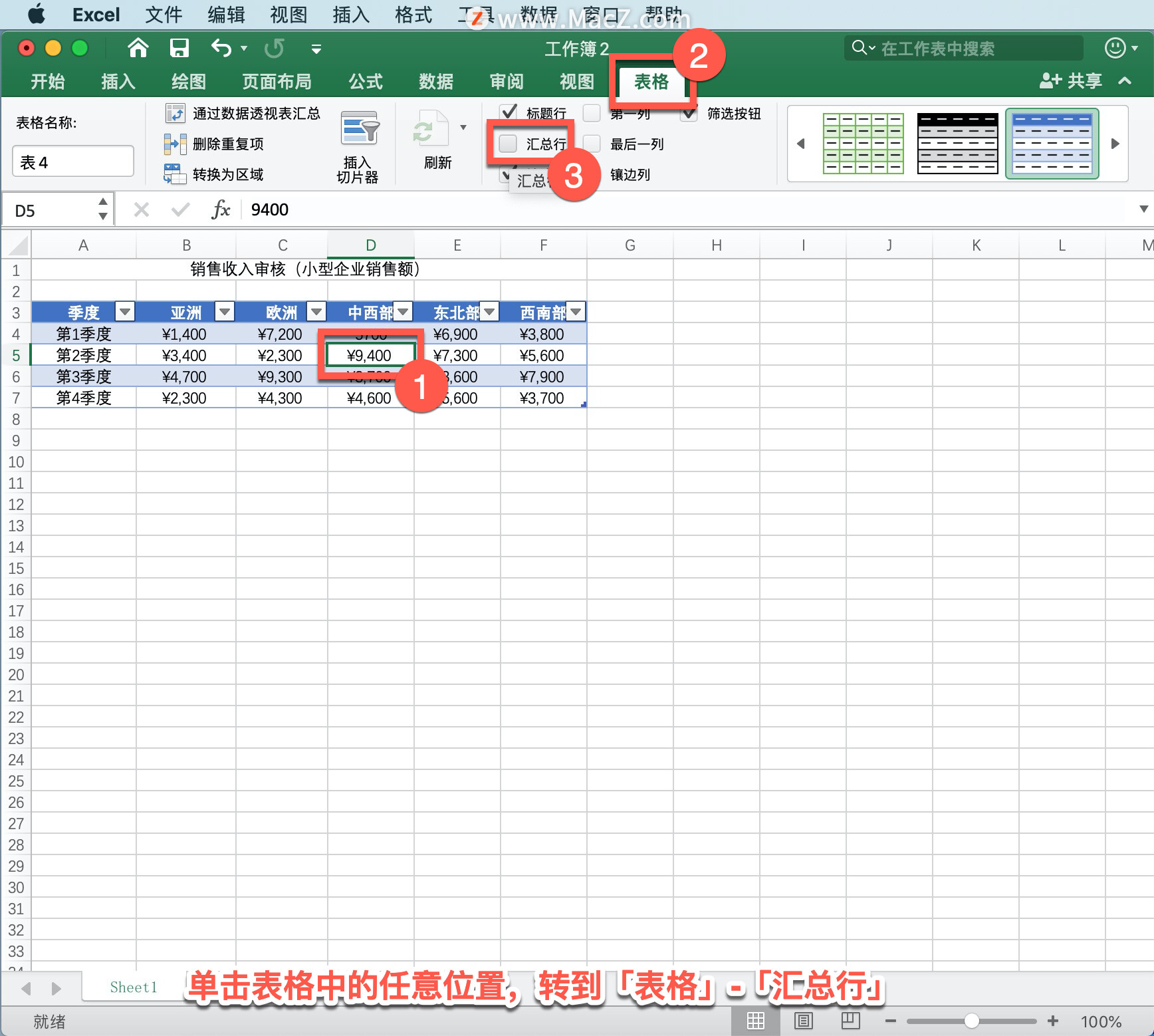
在表格底部插入「汇总行」。
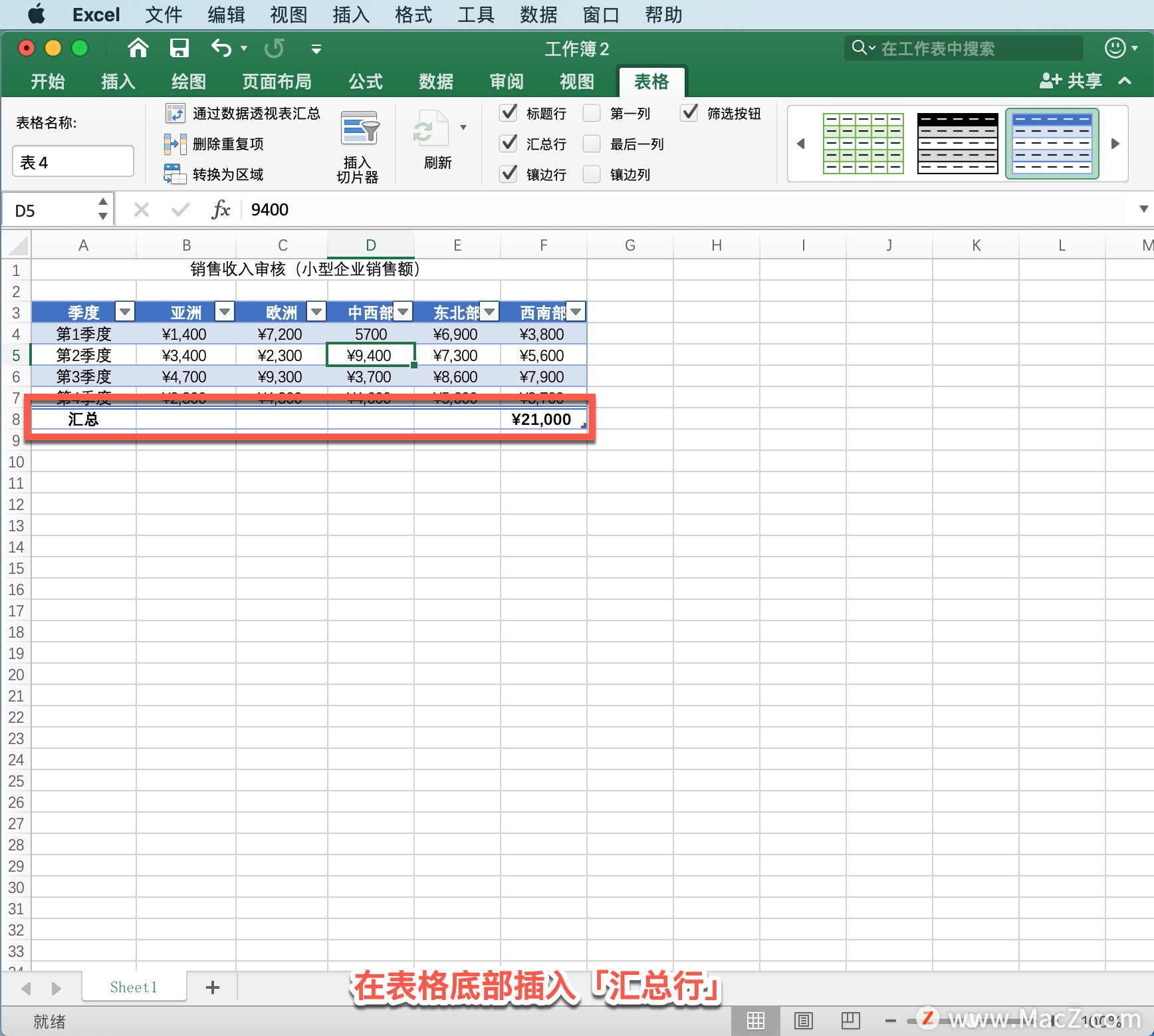
注意: 如果将公式应用于汇总行,然后切换启用和关闭汇总行,Excel 将会记住你的公式。 在上面的示例中,我们已将 SUM 函数应用于汇总行。 首次应用「汇总行」时,单元格将为空。
选择要求和的列,然后从下拉列表中选择「求和」选项。 每个列应用了 SUM 函数。
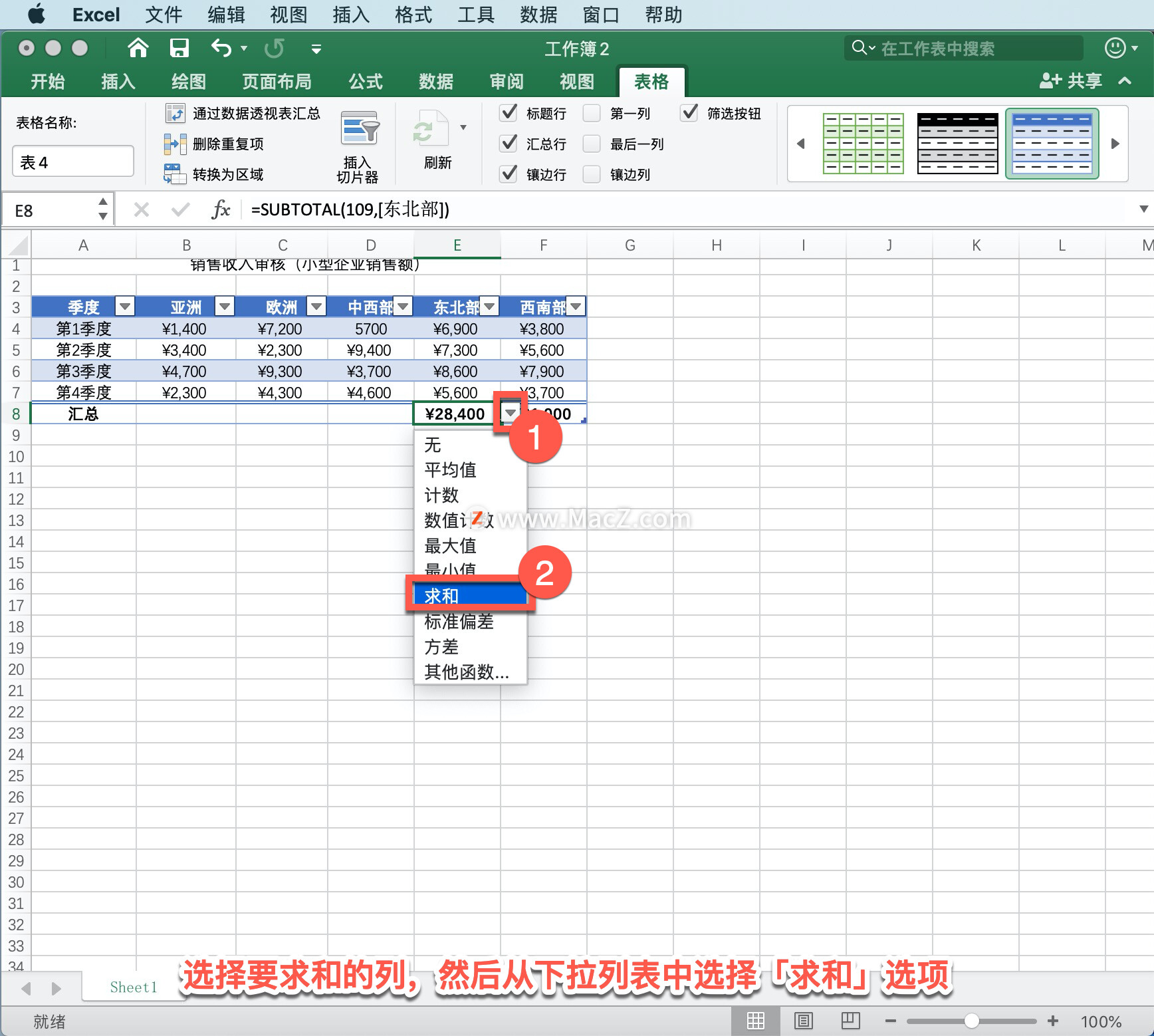
Excel 在「编辑栏」创建了公式「=SUBTOTAL(109,[东北部])」。 这是 SUM 的 SUBTOTAL 函数,也是结构化引用公式,只有 Excel 表格才有。
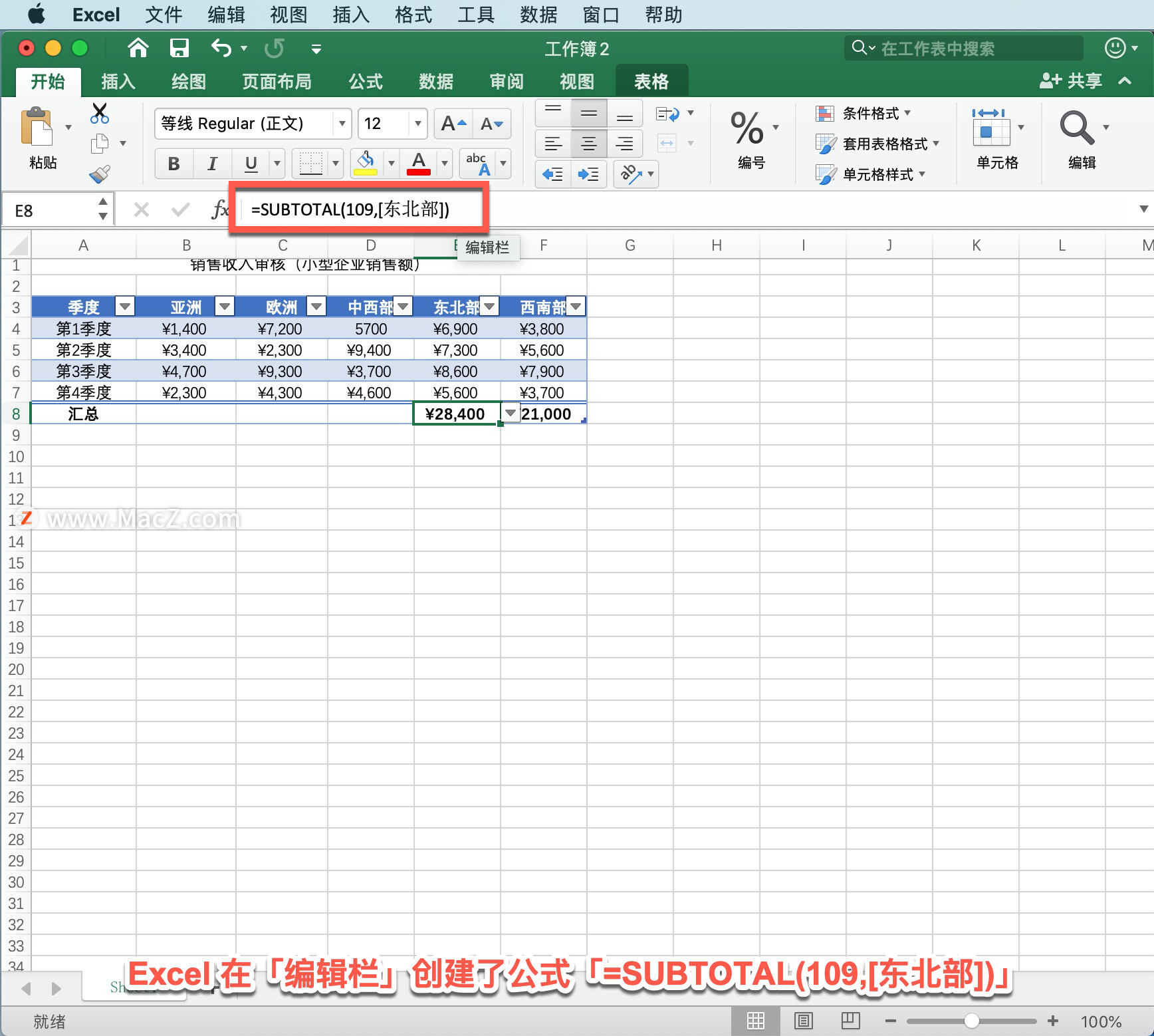
此外也可对汇总值应用其他函数,选择「其他函数」选项或编写自己的函数。
选中要「求和」单元格的列,点击「求和」完成表格的汇总。
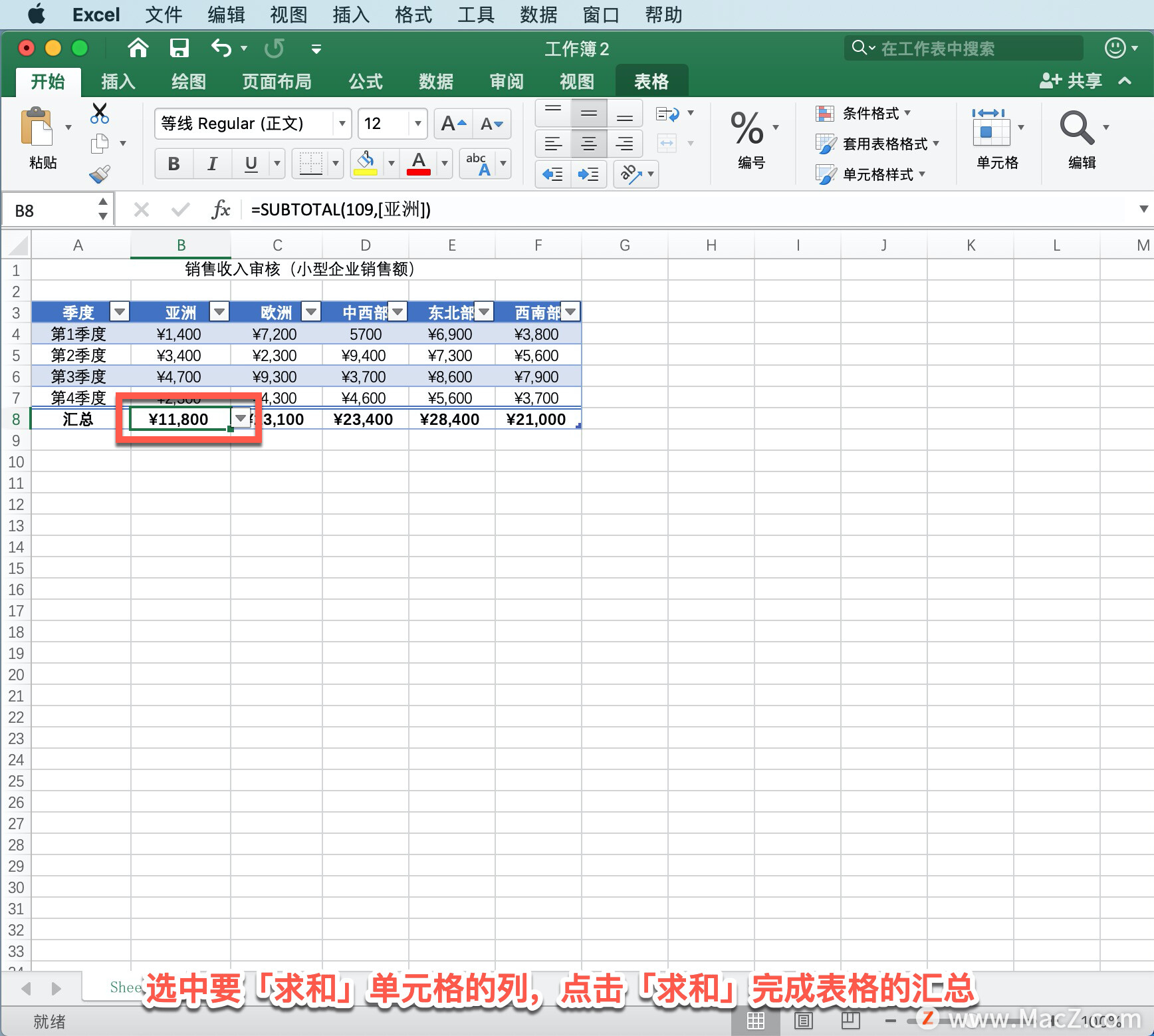
注意: 如果要将汇总行公式复制到汇总行中的相邻单元格中,使用填充柄拖动公式。 这将相应地更新列引用,并显示正确值。 如果在汇总行中复制粘贴公式,则在复制时不会更新列引用,导致值不准确。
以上就是在 Microsoft Excel 中汇总表格中的数据的方法。需要 Microsoft Excel 软件的朋友可在本站下载,关注我们,学习Mac软件使用方法!
相关资讯
查看更多-

悦数科技:Graph RAG先行者,如何领跑向量数据库新赛道?
-

微信携手DeepSeek-R1,这家数据中心服务商能否乘AI东风起飞?
-

苹果造车项目被曝搁浅后再整大活,无需真实数据就能训练自动驾驶
-

阿里云DataWorks牵手DeepSeek,智能大数据开发治理再升级!
-

消息称英国要求苹果公司创建“后门” 以便访问用户云端数据
-

机主逝世后 iPad 自动销毁数据产品“In Case of Death Case”正式发售,1500 美元
-

快手旗下公司长春新设科技公司,业务涵盖互联网数据服务与农产品销售
-

年货外卖热!美团数据揭示消费者足不出户购年货新风尚
-

安卓首家!三星Galaxy S25系列可提供详尽电池健康数据
-

中联数据:奔跑中的算力巨头如何再添发展新动力?
最新资讯
查看更多-

- 苹果 iPhone 应用精彩纷呈,iPad 用户望眼欲穿
- 2025-02-06 289
-

- 苹果官方发布指南:如何禁用 MacBook 自动开机功能
- 2025-02-05 287
-

- 苹果分享 macOS 15 Sequoia 技巧,Mac 启动行为由你掌控
- 2025-02-02 266
-

- 苹果首次公布AirPods固件升级攻略:共6步
- 2025-01-30 224
-

- 苹果 iPhone 用户禁用 Apple Intelligence 可释放最多 7GB 存储空间
- 2025-01-30 206
热门应用
查看更多-

- 快听小说 3.2.4
- 新闻阅读 | 83.4 MB
-

- 360漫画破解版全部免费看 1.0.0
- 漫画 | 222.73 MB
-

- 社团学姐在线观看下拉式漫画免费 1.0.0
- 漫画 | 222.73 MB
-

- 樱花漫画免费漫画在线入口页面 1.0.0
- 漫画 | 222.73 MB
-

- 亲子餐厅免费阅读 1.0.0
- 漫画 | 222.73 MB
-
 下载
下载
湘ICP备19005331号-4copyright?2018-2025
guofenkong.com 版权所有
果粉控是专业苹果设备信息查询平台
提供最新的IOS系统固件下载
相关APP应用及游戏下载,绿色无毒,下载速度快。
联系邮箱:guofenkong@163.com